win10系統(tǒng)開(kāi)啟剪貼板歷史記錄功能的方法
相信大家都知道,電腦的操作系統(tǒng)經(jīng)過(guò)了多個(gè)版本的更新?lián)Q代,形成了目前普遍使用的win10系統(tǒng),因此這款操作系統(tǒng)在性能、功能、操作界面等各個(gè)方面都做了很大的改進(jìn)。這款操作系統(tǒng)還給我們提供了剪貼板歷史記錄功能,如果開(kāi)啟了這個(gè)功能,我們就可以保存多個(gè)項(xiàng)目到剪貼板,之后按對(duì)應(yīng)的快捷鍵就可以查看剪貼板中的歷史記錄,并將記錄給粘貼下來(lái)。那么接下來(lái)小編就給大家詳細(xì)介紹一下win10系統(tǒng)開(kāi)啟剪貼板歷史記錄功能的具體操作方法,有需要的朋友可以看一看并收藏起來(lái)。

1.首先打開(kāi)電腦,我們?cè)陔娔X桌面的左下角找到開(kāi)始圖標(biāo)按鈕并點(diǎn)擊,就可以打開(kāi)開(kāi)始菜單。
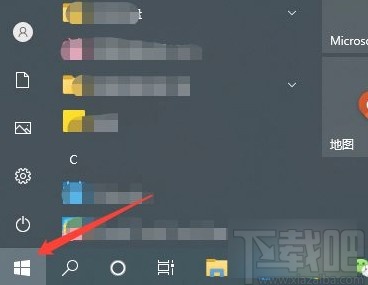
2.接著在開(kāi)始菜單的左側(cè)找到“設(shè)置”按鈕,我們點(diǎn)擊該按鈕就可以進(jìn)入設(shè)置頁(yè)面,如下圖所示。
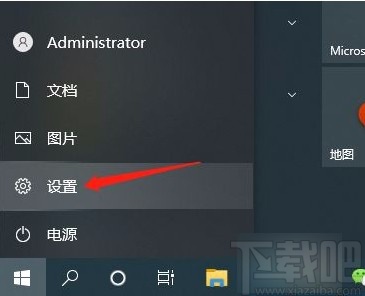
3.將設(shè)置頁(yè)面打開(kāi)后,我們?cè)陧?yè)面上可以找到“系統(tǒng)”選項(xiàng),點(diǎn)擊該選項(xiàng)就能進(jìn)入到系統(tǒng)頁(yè)面。
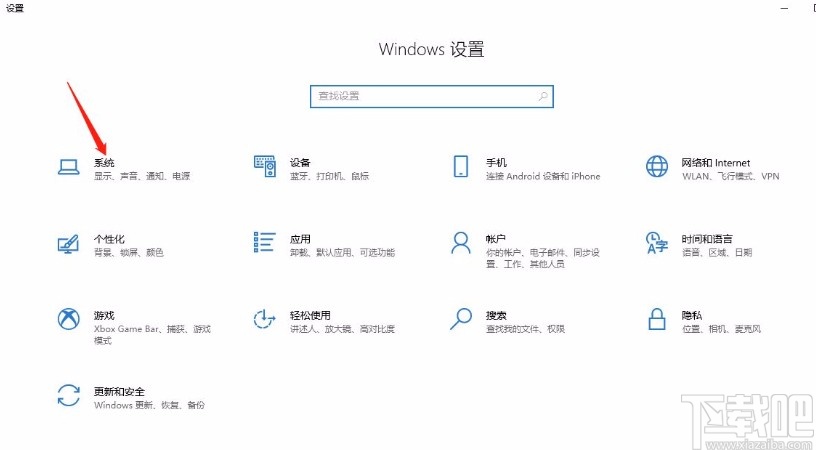
4.隨后在系統(tǒng)頁(yè)面中,我們?cè)陧?yè)面左側(cè)找到“剪貼板”選項(xiàng),點(diǎn)擊這個(gè)選項(xiàng)再進(jìn)行下一步操作。
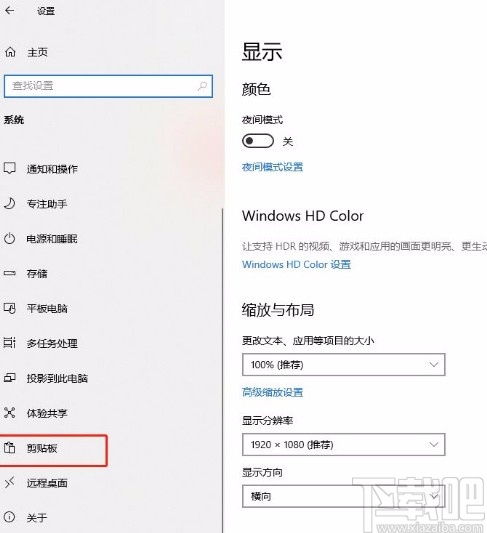
5.最后在界面上就可以看到“剪貼板歷史記錄”選項(xiàng),其下方有一個(gè)開(kāi)關(guān)按鈕,我們點(diǎn)擊該按鈕將其打開(kāi),就成功開(kāi)啟剪貼板歷史記錄功能了。
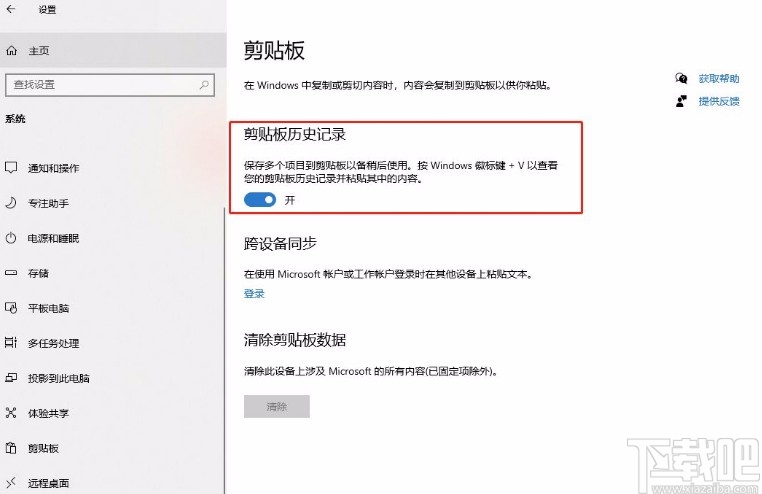
以上就是小編給大家整理的win10系統(tǒng)開(kāi)啟剪貼板歷史記錄功能的具體操作方法,方法簡(jiǎn)單易懂,有需要的朋友可以看一看,希望這篇教程對(duì)大家有所幫助。
相關(guān)文章:
1. Win10怎么脫離組織管理?教你關(guān)閉Win10系統(tǒng)組織管理的方法2. Win10系統(tǒng)如何查看端口被占用情況?3. Win10系統(tǒng)啟動(dòng)項(xiàng)怎么設(shè)置?4. Win10系統(tǒng)怎么批量修改文件名?Win10系統(tǒng)批量修改文件名操作方法5. win10系統(tǒng)ie證書(shū)錯(cuò)誤怎么解決?解決win10系統(tǒng)ie證書(shū)錯(cuò)誤方法分享6. 預(yù)裝Win10系統(tǒng)新電腦怎么分區(qū)?Win10電腦分區(qū)教程7. win10系統(tǒng)怎么修改ie瀏覽器默認(rèn)搜索引擎8. win10系統(tǒng)中調(diào)節(jié)屏幕刷新頻率具體操作方法9. Win10系統(tǒng)下火狐瀏覽器無(wú)法使用迅雷下載怎么辦?10. Win10系統(tǒng)下土豆視頻無(wú)法播放提示“錯(cuò)誤代碼y2001”怎么解決?
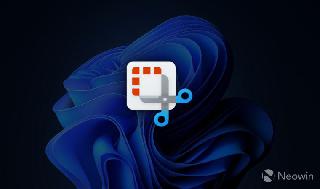
 網(wǎng)公網(wǎng)安備
網(wǎng)公網(wǎng)安備